Pilns labojums: Ghost Recon Wildlands lags, stutters, atvienojas
Tom Clancy's Ghost Recon Wildlands ir jautra un izaicinoša spēle. Diemžēl reizēm spēle var tikt ietekmēta daudzos jautājumos, kā spēlētāji ziņo. Šķiet, ka visbiežāk sastopamās problēmas saistītas ar atpalicību, stostīšanu un pastāvīgu atvienošanu.
Ja rodas šādas problēmas, izpildiet tālāk norādītās problēmu novēršanas darbības.
Fix: Ghost Recon Wildlands lags, stutters, atvienojas
Ghost Recon Wildlands ir lieliska atklātā pasaules spēle, taču daudzi lietotāji ziņoja, ka spēle atpaliek, saspiež vai atvienojas. Runājot par problēmām, šeit ir dažas līdzīgas problēmas, par kurām lietotāji ziņoja:
- Ghost Recon Wildlands turpina crashing, saglabā iesaldēšanu PC - Šī ir izplatīta problēma ar daudzām spēlēm, un, ja jums ir šī problēma, pārliecinieties, vai instalējat jaunākos atjauninājumus un skatiet, vai tas palīdz.
- Ghost Recon Wildlands slikta veiktspēja - ja jums ir problēmas ar spēli, problēma var būt jūsu draiveri, tāpēc pārliecinieties, ka esat tos atjauninājis.
- Ghost Recon Wildlands fps lag - Jūsu antivīruss var traucēt jūsu spēli un izraisīt tā aizkavēšanos, tāpēc, lai atrisinātu problēmu, pārliecinieties, ka spēlei ir jāiet caur jūsu antivīrusu un ugunsmūri.
- Ghost Recon Wildlands atvienots no servera, co op disconnect - Ir dažādi tīkla jautājumi, kas var rasties ar Ghost Recon Wildlands, bet jums vajadzētu būt iespējai noteikt lielāko daļu no tiem, izmantojot vienu no mūsu risinājumiem.
1. risinājums - pārbaudiet savu antivīrusu

Pēc lietotāju domām, viens no biežākajiem Ghost Recon Wildlands problēmu cēloņiem var būt jūsu antivīrusu programmatūra vai ugunsmūris. Jūsu antivīruss dažkārt var bloķēt atsevišķas lietojumprogrammas piekļūt internetam, tāpēc izņēmumu sarakstam ir jāpievieno Ghost Recon Wildlands. Tas pats attiecas uz jūsu ugunsmūri, tāpēc pārliecinieties, ka Ghost Recon Wildlands ir atļauts iet caur to.
Ja tas nepalīdz, iespējams, vēlēsities mēģināt atspējot noteiktus pretvīrusu līdzekļus vai pilnībā atspējot antivīrusu. Gadījumā, ja pretvīrusu atslēgšana nedarbosies, jums būs jāinstalē antivīruss un jāpārbauda, vai tas palīdz.
Ja pretvīrusu noņemšana atrisina problēmu, tas varētu būt lielisks laiks apsvērt iespēju pārslēgties uz citu pretvīrusu programmatūru. Tirgū ir daudz lielisku antivīrusu rīku, bet Bitdefender piedāvā vislabāko aizsardzību. Papildus lielai aizsardzībai, lietojumprogrammai ir arī spēļu režīma funkcija, tāpēc tas netraucēs jūsu spēļu sesijas.
2. risinājums - restartējiet tīkla aparatūru
Ja jums ir kādas tīkla problēmas ar Ghost Recon Wildlands, pirmā lieta, kas jums jādara, ir restartēt tīkla aparatūru. Dažreiz var būt traucējums ar kādu no jūsu tīkla ierīcēm, un, lai to labotu, ieteicams restartēt aparatūru. To var izdarīt, veicot šādas darbības:
- Izslēdziet visas ierīces, kas savienotas ar modemu vai maršrutētāju.
- Izslēdziet un atvienojiet modemu vai maršrutētāju un pagaidiet dažas minūtes.
- Pievienojiet un ieslēdziet modemu un maršrutētāju. Pagaidiet, līdz savienojums ir pilnībā atjaunots.
- Sāciet datoru vai konsoli vēlreiz un ļaujiet tam pilnībā palaist.
3. risinājums - Novērst programmatūras konfliktus

Spēļu spēlēšanas laikā programmatūras konflikti var izraisīt dažādas tehniskas problēmas. Lai pārtrauktu programmatūras konfliktus, pārliecinieties, vai Uplay PC nav iestatīts darboties bezsaistes režīmā:
- Noklikšķiniet uz Uplay PC klienta izvēlnes ikonas> dodieties uz Iestatījumi .
- Noklikšķiniet uz cilnes Tīkls > Vienmēr sāciet Uplay bezsaistes režīmā ir jāpārbauda.
4. risinājums - veiciet „Clean boot”
Ja jums ir problēmas ar Ghost Recon Wildlands, problēma var būt trešās puses lietojumprogramma, kas darbojas fonā. Dažas lietojumprogrammas parasti sāk darboties automātiski, un, lai pārbaudītu, vai šīs lietojumprogrammas ir problēma, jums ir jāveic tīrīšana.
Šis process ir salīdzinoši vienkāršs, un to var izdarīt, veicot šādas darbības:
- Nospiediet Windows taustiņu + R un ievadiet msconfig . Tagad nospiediet taustiņu Enter vai noklikšķiniet uz Labi .
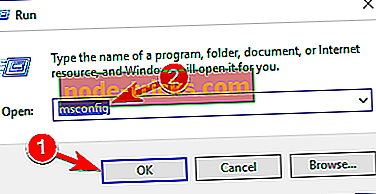
- Atverot sistēmas konfigurācijas logu, dodieties uz cilni Pakalpojumi . Pārbaudiet Slēpt visus Microsoft pakalpojumus un noklikšķiniet uz pogas Atspējot visu .
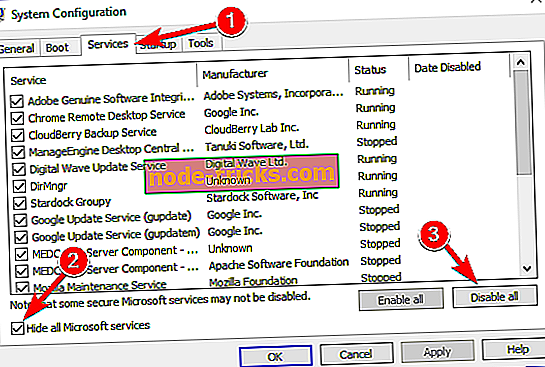
- Atveriet cilni Startup un noklikšķiniet uz Open Task Manager .
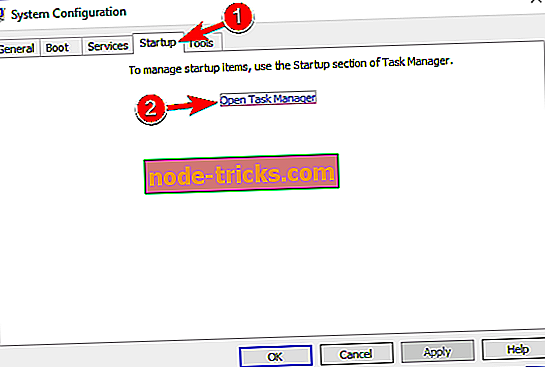
- Kad tiek atvērts uzdevumu pārvaldnieks, ar peles labo pogu noklikšķiniet uz pirmā ieraksta sarakstā un izvēlieties Atspējot . Atkārtojiet šo darbību visiem startēšanas vienumiem.
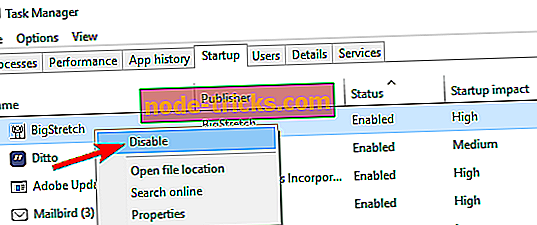
- Kad esat atspējojis visus startēšanas vienumus uzdevumu pārvaldniekā, dodieties atpakaļ uz sistēmas konfigurācijas logu un noklikšķiniet uz Lietot un Labi . Lai piemērotu izmaiņas, restartējiet datoru.
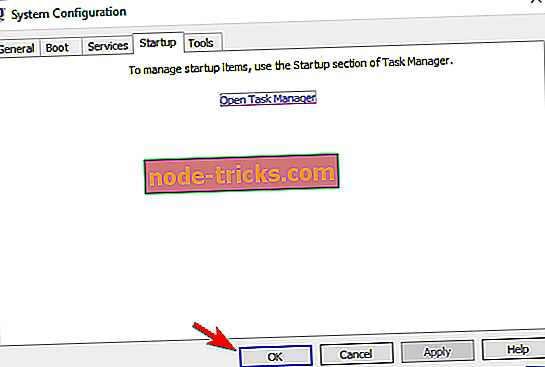
Kad dators tiek restartēts, pārbaudiet, vai problēma joprojām pastāv. Ja tā nav, varat mēģināt iespējot programmas un pakalpojumus pa vienam, līdz atrodat problēmas cēloni.
5. risinājums - ostas pārsūtīšana
Konfigurējiet attiecīgos tīkla portus maršrutētājam. Lai iegūtu plašāku informāciju, apmeklējiet maršrutētāja ražotāja vietni, izmantojiet maršrutētāja rokasgrāmatu vai sazinieties ar savu interneta pakalpojumu sniedzēju. Varat arī doties uz Microsoft atbalsta lapu, lai uzzinātu vairāk par to, kā konfigurēt ostas.
Šīs ir ostas, kas nepieciešamas Ghost Recon: Wildlands:
- Uzspiediet datoru
TCP: 80, 443, 14000, 14008, 14020, 14021, 14022, 14023 un 14024.
- Spēļu ostas
UDP 3074 līdz 3083
6. risinājums - atjaunojiet resursdatora failu
Hosts fails ir neliels Windows operētājsistēmas teksta fails, ko izmanto, lai maršrutētu tiešsaistes datplūsmu vai dažreiz bloķētu tīmekļa vietni. Notīriet resursdatora failu, lai pārliecinātos, ka tas nav bloķējis jūsu spēli. Lai iegūtu detalizētu informāciju par to, kā atjaunot resursdatora failu Windows 7, 8 un 8.1, apmeklējiet Microsoft atbalsta lapu.
Ja izmantojat operētājsistēmu Windows 10, jums ir prieks dzirdēt, ka mēs esam uzrakstījuši detalizētu rokasgrāmatu par to, kā atjaunot resursdatora failu, tāpēc pārliecinieties, ka to pārbaudiet, lai iegūtu detalizētas instrukcijas. Ņemiet vērā, ka daudzi lietotāji saskaras ar piekļuvi liegtajam ziņojumam, rediģējot resursdatora failu, bet mēs jau esam iekļāvuši šo problēmu, tāpēc jums vajadzētu būt iespējai rediģēt resursdatora failu bez pārāk daudz problēmu.
7. risinājums - izskalojiet DNS
DNS kešatmiņā tiek saglabātas to tīmekļa serveru IP adreses, kurās ir nesen apskatītās tīmekļa lapas. Dažreiz tie satur novecojušu informāciju vai sliktus rezultātus un var ierobežot servera komunikāciju. Lai iztīrītu DNS kešatmiņu, jums vienkārši ir jādara šādi:
- Nospiediet Windows taustiņu + X un sarakstā atlasiet komandu uzvedni (Admin) vai Powershell (Admin) .
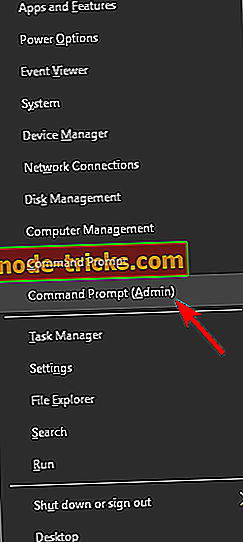
- Kad tiek atvērta komandu uzvedne, ierakstiet komandu ipconfig / flushdns un nospiediet Enter.
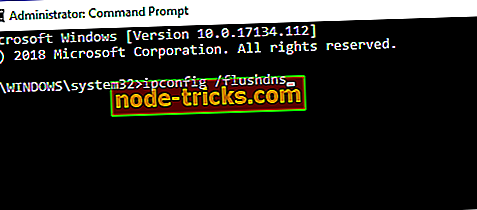
8. risinājums - pārslēdzieties uz vadu savienojumu

Dažreiz tīkla problēmas var rasties tīkla problēmu dēļ. Ja jums ir problēmas ar Ghost Recon Wildlands, ieteicams pārslēgties uz vadu savienojumu un pārbaudīt, vai tas atrisina jūsu problēmu. Turklāt ir laba ideja, lai pārbaudītu jūsu latentumu un redzētu, vai jums ir līdzīgas problēmas citās spēlēs.
Ja ārpus spēles ir augsts ping, vai ja jums ir problēmas ar citām spēlēm, problēma var būt saistīta ar jūsu ISP vai tīkla konfigurāciju.
9. risinājums - Saglabājiet savu spēli
Dažos gadījumos jūs varat noteikt dažādas problēmas ar Ghost Recon Wildlands, vienkārši atjauninot spēli uz jaunāko versiju. Ja spēle nav atjaunināta, iespējams, ka var būt dažas kļūdas, kas rada šīs problēmas.
Lai pārliecinātos, ka viss darbojas nevainojami, atjauniniet savu spēli ar jaunāko versiju un pārbaudiet, vai tas atrisina jūsu problēmas.
10. risinājums - Aizvērt problemātiskus lietojumus
Pēc lietotāju domām, dažās lietojumprogrammās var parādīties problēmas ar Ghost Recon Wildlands, un, lai tos novērstu, ieteicams atrast un noņemt problēmas.
Viena lietojumprogramma, kas var izraisīt šo problēmu, ir LG OnScreen Control, tāpēc pārliecinieties, vai šī lietotne ir atspējota vai atinstalēta. Turklāt pārliecinieties, vai noņemat / atspējojat jebkuru pārklājuma programmatūru, kas jums varētu būt. Lietotāji ziņoja par problēmām, lietojot noteiktas vārdnīcas ar pārklājuma funkcijām, tāpēc sekojiet šīm lietotnēm.
Ja vēlaties noņemt problemātisko lietojumprogrammu no sava datora, labākā izvēle būtu izmantot atinstalēšanas programmatūru. Šī ir īpaša lietojumprogramma, kas var noņemt jebkādu lietojumprogrammu no datora kopā ar visiem tās failiem un reģistra ierakstiem.
Tirgū ir daudz lielisku atinstalēšanas programmu, bet viens no labākajiem ir Revo atinstalētājs, tāpēc mēs ļoti iesakām to izmēģināt.
Ja esat saskārušies ar citiem risinājumiem, kā noteikt Ghost Recon Wildlands kavēšanos un stostīšanās, uzskaitiet tālāk sniegtajā komentāru sadaļā sniegtos traucējummeklēšanas soļus.

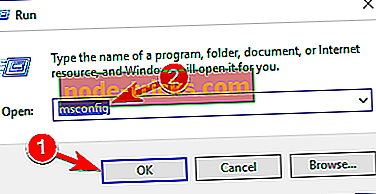
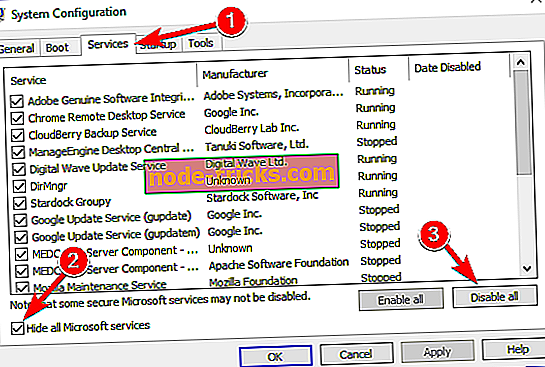
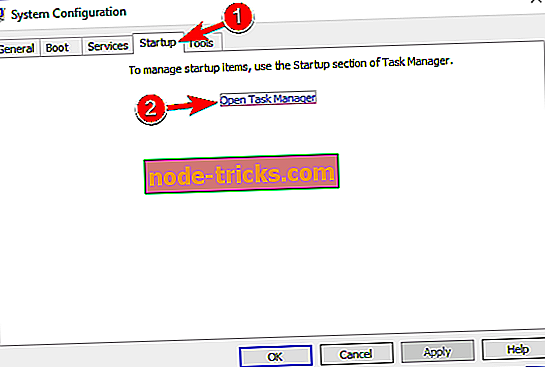
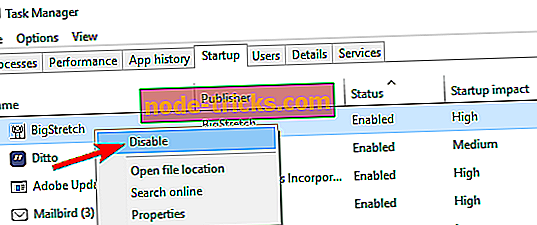
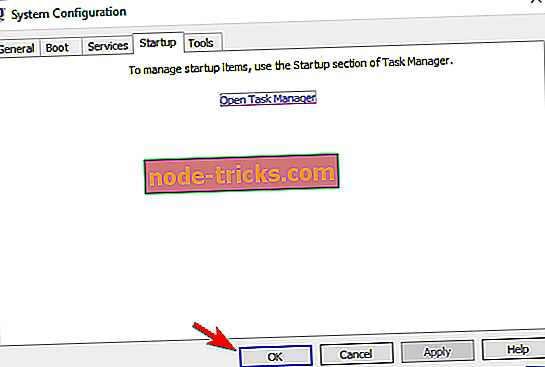
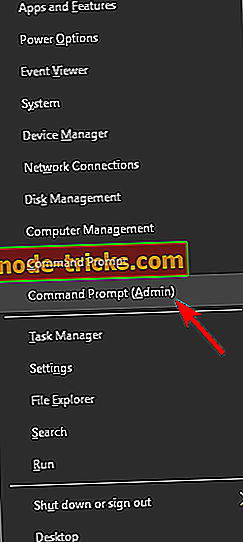
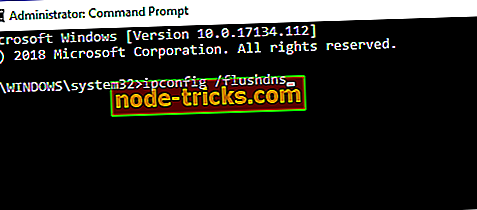
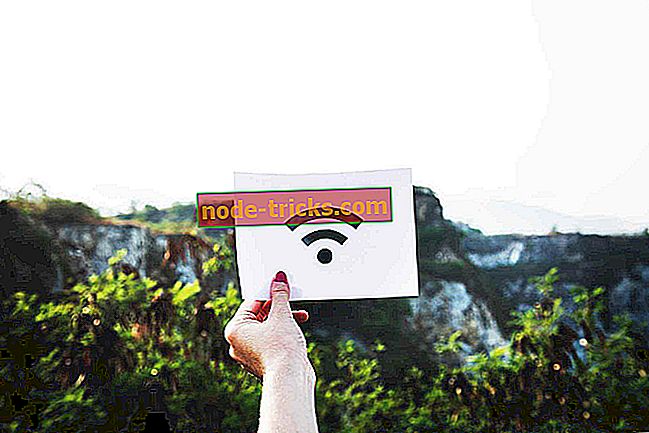
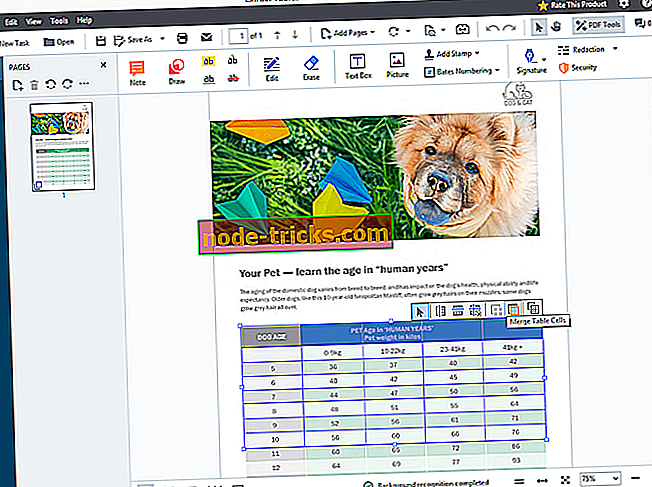
![Kas Windows 8 Tablet nopirkt šo Holiday? [2013]](https://node-tricks.com/img/windows/533/what-windows-8-tablet-buy-this-holiday.png)

![Nevar izveidot instalācijas datu nesēju sistēmai Windows 10, 8.1 [FIX]](https://node-tricks.com/img/fix/455/can-t-create-installation-media.jpg)


